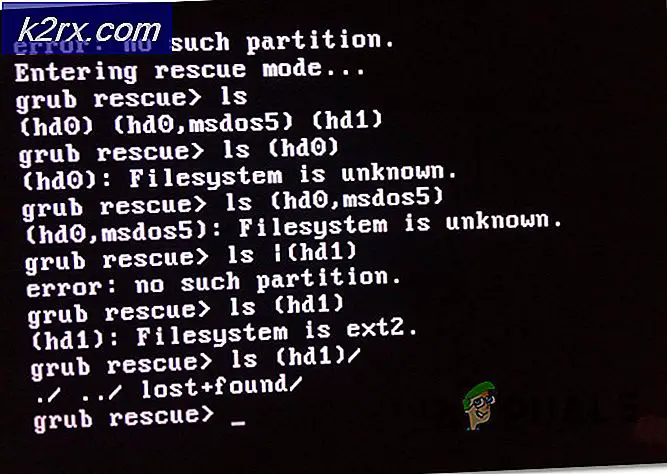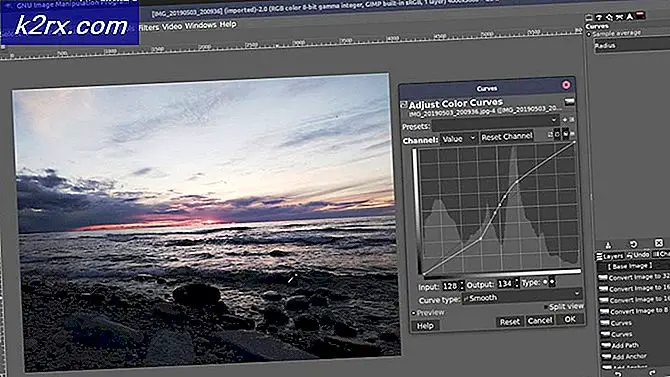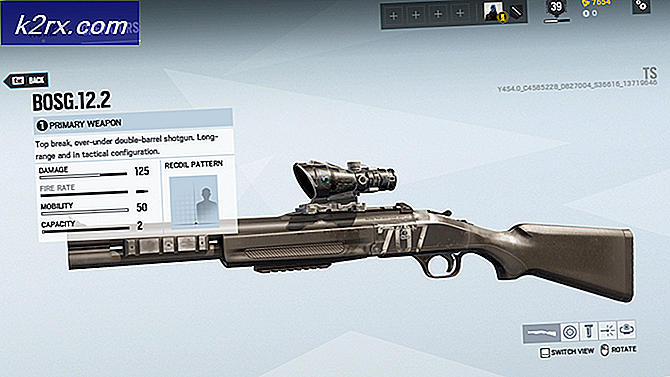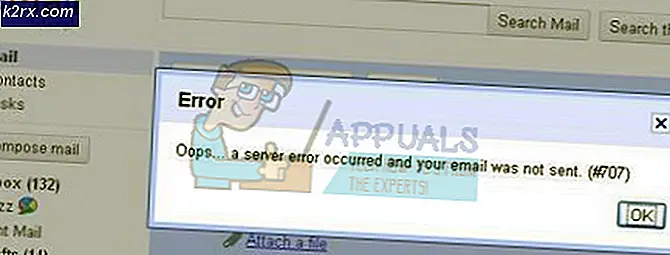Sådan sikkerhedskopieres din Android-enhed
En smart telefon er de mest almindelige tilbehør i verden i disse dage, og hvis det er brudt, tabt eller stjålet, er det også en almindelig begivenhed. I dette tilfælde er den sædvanlige panik ikke bare tabet af telefonen, men også tabet af data, kontakter, fotos og forskellige andre, hvad ikke er vi måske har gemt på det. Men fejlen med android er det; det har som standard ikke sikkerhedskopiering, og brugeren er forpligtet til at sikkerhedskopiere telefonen dem. Google har kunnet levere en fremragende løsning til at gemme de fleste vigtige ting.
Denne sikkerhedskopiering kan normalt gøres over et par enkle trin.
Brug af de indbyggede funktioner i Google Sync
Dette er en af de nemmeste måder, du kan bruge til at sikkerhedskopiere din Android-telefon. Google Sync lader Android-brugere synkronisere alle deres kontakter, e-mails, relaterede oplysninger, gemte spil, appdata, kalendere, browserhistorik, fotos, musik, noter. Det giver dig også mulighed for at gemme detaljer som WiFi-adgangskoder, bestemte enhedsindstillinger. Dette kan direkte sikkerhedskopieres til Googles servere og kan nemt gendannes, når en ny enhed er tilsluttet. Googles servere med hensyn til pålidelighed er de mest pålidelige og betroede.
For at aktivere synkronisering Tryk på Indstillinger > Konti -> Vælg Google > Vælg din Google-konto > Tjek alle de muligheder, som du vil synkronisere med din Google-konto.
Når du logger ind på din Google-konto på en hvilken som helst enhed, herunder en ny enhed, kan du øjeblikkeligt få adgang til alle de elementer, du tidligere har synkroniseret. Dette er praktisk, hvis du beslutter dig for at købe en ny telefon, eller hvis du har mistet din telefon.
For at sikkerhedskopiere WiFi og andre detaljerede enhedsindstillinger, bærer Google et opbygget sikkerhedskopieringsværktøj.
For at få adgang til denne TAP
Indstillinger > derefter få adgang til Back Up & Reset > Kontroller Back up My Data >, og tjek derefter Automatisk gendannelse .
PRO TIP: Hvis problemet er med din computer eller en bærbar computer / notesbog, skal du prøve at bruge Reimage Plus-softwaren, som kan scanne lagrene og udskifte korrupte og manglende filer. Dette virker i de fleste tilfælde, hvor problemet er opstået på grund af systemkorruption. Du kan downloade Reimage Plus ved at klikke herBrug Helium App til at sikkerhedskopiere din Android-enhed uden at give adgang til root
Hvis du vil sikkerhedskopiere pc'en uden at give adgang til app-root, skal du installere Helium-appen på din Android-enhed ved at søge efter Helium i Google Play Butik, download derefter desktopversionen og par dem begge sammen herfra.
Når du har tilsluttet din telefon til computeren, skal du muligvis downloade USB-driverne. Når systemet er afsluttet, registrerer systemet telefonen, kontroller, at heliumapplikationen på din pc er åben og synlig for dig.
På Helium-appen skal du følge trinene på telefonens skærm for at aktivere usb debugging og mtp / ptp.
Når dette er gjort, skal du trykke på BACKUP-appen og vælge de apps, du gerne vil sikkerhedskopiere, tryk så på Backup og vælg USB Storage. Dette vil kopiere og holde backup til din pc / laptop.
Hvis du skal gendanne data fra backup, kan du trykke på fanen RESTORE AND SYNC og derefter vælge den enhed, hvor sikkerhedskopien er gemt til.
Pro-versionen af Helium tillader planlægning af automatiske sikkerhedskopier og tillader endda at blive gemt i deres sky.
PRO TIP: Hvis problemet er med din computer eller en bærbar computer / notesbog, skal du prøve at bruge Reimage Plus-softwaren, som kan scanne lagrene og udskifte korrupte og manglende filer. Dette virker i de fleste tilfælde, hvor problemet er opstået på grund af systemkorruption. Du kan downloade Reimage Plus ved at klikke her